ghostxpu盤裝系統gho鏡像文件方法分享
更新日期:2024-03-22 19:12:37
來源:轉載
我們知道有的用戶由于電腦配置較低,比較適合安裝ghostxp系統,那么,在這種情況下,應該如何通過u盤裝系統系統gho鏡像文件?假如有需要的話,就可以參考接下來系統小編和打擊分享的安裝方法。
相關教程:
xp操作系統一鍵安裝步驟
u盤安裝xp原版鏡像步驟
裝xp藍屏解決方法
一、重裝準備
1、2G左右U盤,制作U盤PE啟動盤
2、引導設置:設置開機從U盤啟動
3、系統鏡像:ghost xp sp3 裝機版
二、ghostxpu盤裝系統gho鏡像文件方法分享
1、使用WinRAR等解壓工具把ghostxp系統iso鏡像的gho文件解壓到U盤的GHO目錄下;

2、在筆記本電腦上插入啟動U盤,重啟后不停按F12/F11/ESC快捷鍵,選擇從U盤啟動;

3、啟動后顯示U盤主界面,選擇【01】運行PE增強版;
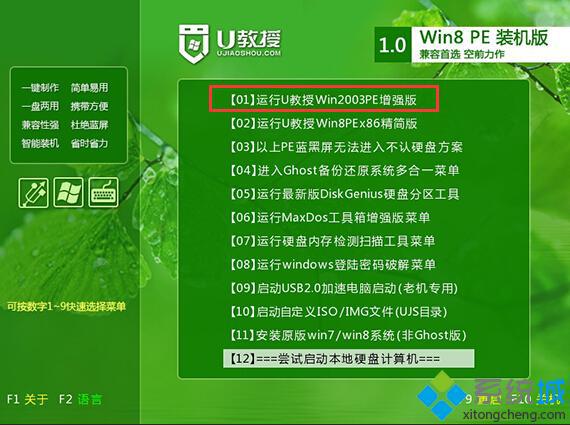
4、進入PE系統后,雙擊打開【PE一鍵裝機】,選擇系統所在位置,一般是C盤,點擊確定;
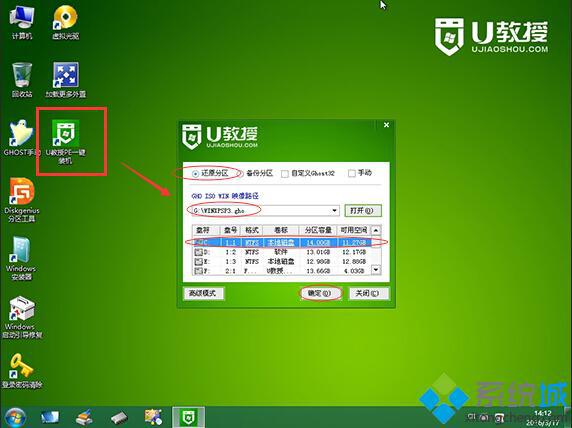
5、接著執行系統的解壓操作,等待操作完成即可;
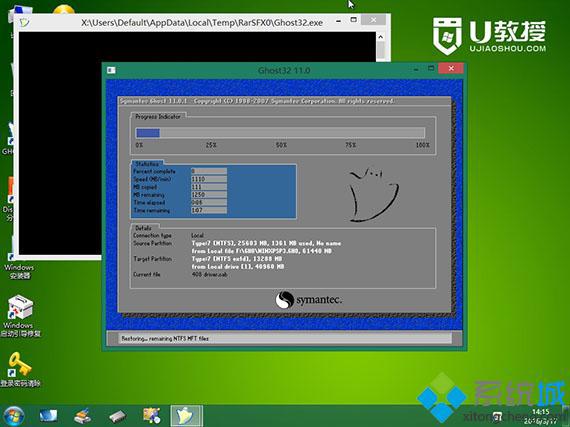
6、操作完成后電腦會自動重啟,這時拔出U盤,開始安裝xp系統;
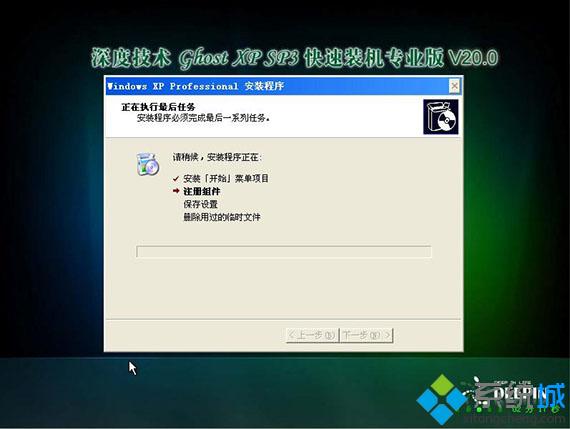
7、安裝過程中會自動進行多次重啟,安裝完成后即可啟動進入ghostxp系統桌面。

以上介紹的便是有關ghostxpu盤裝系統gho鏡像文件方法分享。
- monterey12.1正式版無法檢測更新詳情0次
- zui13更新計劃詳細介紹0次
- 優麒麟u盤安裝詳細教程0次
- 優麒麟和銀河麒麟區別詳細介紹0次
- monterey屏幕鏡像使用教程0次
- monterey關閉sip教程0次
- 優麒麟操作系統詳細評測0次
- monterey支持多設備互動嗎詳情0次
- 優麒麟中文設置教程0次
- monterey和bigsur區別詳細介紹0次
周
月












